手机已经成为人们生活中不可或缺的一部分,我们经常需要在手机和电脑之间传输文件,其中使用USB线传输手机文件到电脑是一种简单且快捷的方法。通过正确设置手机和电脑的连接方式,我们可以轻松地将图片、音乐、视频等文件传输到电脑上,实现数据共享和备份。接下来让我们一起来了解一下如何设置手机USB传输文件到电脑的方法。
USB线传输手机文件到电脑方法
步骤如下:
1.将手机和电脑通过USB数据线连接。

2.下拉手机通知栏,点击“正在通过USB充电”的图标。

3.USB的用途里面选择“传输文件(MTP)”。
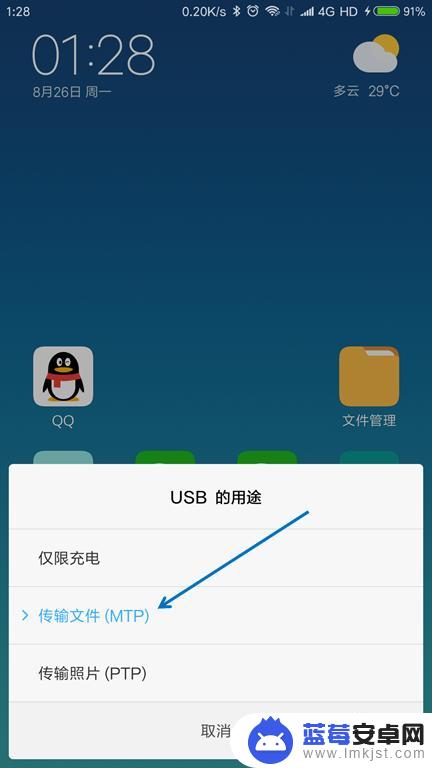
4.按下键盘上面的【Windows + E】组合键,打开文件管理器。

5.找到已经连接的手机,双击打开。

6.找到要传送到电脑的文件,选择并按下【Ctrl+C】复制。
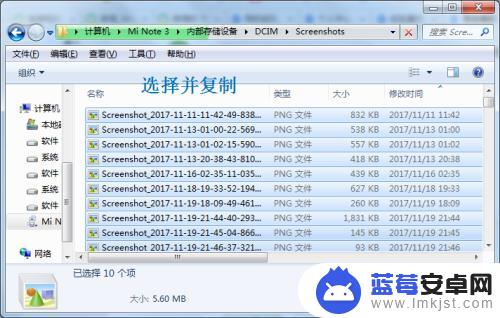
7.在电脑上面找到要存放的位置,按下【Ctrl+V】粘贴。

以上就是手机通过USB传输文件的设置方法,如果遇到这种情况,你可以按照以上步骤解决问题,非常简单快速。












